Mit der Einführung von Microsoft Exchange an der TU Chemnitz steht eine leistungsfähige Groupware-Lösung zur Verfügung. Diese ersetzt die bisher genutzte Google-Apps-Plattform. Im Rahmen der Konsolidierung von Groupware-Lösungen wird der Dienst Google Apps mit Wirkung zum 30.11.2015 eingestellt.
Von der Einstellung von Google Apps ist nicht nur die Kalenderverwaltung betroffen, sondern auch zahlreiche andere Google-Dienste wie (Kontakte, Youtube, Drive, Docs, Email). Bis zum 30.11.2015 ist jeder Nutzer aufgefordert, seine persönlichen Daten individuell aus der Google-Cloud zu sichern. Die gesicherten Daten mit privatem Charakter können dann in einem privaten Google-Account weiter genutzt werden. Dienstliche Daten sollten mit den entsprechenden URZ-Diensten weiter benutzt werden.
Nachfolgend wird beschrieben, wie die Daten aus Google exportiert werden können. Danach werden Empfehlungen gegeben, wie mit diesen Daten dienstlich umzugehen ist.
Google Daten exportieren mit „Google Takeout“
Bitte melden Sie sich im Google-Apps in einer beliebigen Applikation an. Wählen Sie rechts oben im Bild Ihren Account aus und klicken Sie auf Konto.
In den Kontoeinstellungen finden Sie unter dem Punkt „Kontotools“ den Menüpunkt „Daten herunterladen“.
Im nächsten Dialog wählen Sie bitte alle Google-Anwendungen aus, deren Daten exportiert werden sollen. Einige Applikationen bieten noch spezifische Export-Optionen an. Insbesondere beim Export der Dokumente aus „Google Drive“ kann man das zu exportierende Format angeben. Windows-Nutzer sollten hier die Microsoft-Dateiformate wählen. Linux-Nutzer sollten hingegen die OpenDocument-Formate auswählen.
Zum Schluss kann das Exportformat (ZIP-Datei) sowie die Art der Zustellung des Archivs ausgewählt werden. Das Erstellen eines vollständigen Export-Archivs kann in Abhängigkeit der Menge an Daten bis zu einer Woche dauern.
Dienstliche Verwendung der exportierten Daten
Alle exportierten Daten mit privatem Charakter können ohne Probleme in anderen Cloud-Diensten mit privaten Accounts importiert werden. Insbesondere bei Vorhandensein eines privaten Google-Accounts bietet sich die Weiternutzung der Daten im individuellen privaten Account an. Im Folgenden soll anwendungspezifisch die dienstliche Nutzung der exportierten Daten beschrieben werden.
- Drive
Alle exportierten Dokumente (Texte, Tabellen) können herkömmlich über das dienstliche AFS-, Windows- oder Projekt-Verzeichnis benutzt werden. Packen Sie dazu die exportierte ZIP-Datei aus. Alle Dokumente befinden Sich im Unterverzeichnis „Drive“. - Gmail
Alle Emails werden als eine Datei im MBOX-Format exportiert. Einige Mailprogramme können diese Datei gleich importieren. Für die Migration der E-Mails empfehlen wir die Konfiguration der alten Goole-Mailbox per IMAP im Mailprogramm Ihrer Wahl. Dort kann man alle Nachrichten von Google markieren/kopieren und im URZ-Exchange oder in der URZ-Mailbox wieder einfügen. - Google-Aufgabenplaner
Die Aufgabenlisten werden in dem technischen Format JSON exportiert und können ausschließlich in Google direkt wieder importiert werden. - Google-Kalender
Für die Migration dienstlicher Kalender bietet das URZ ein spezielles Export-Tool an. Weitere Einzelheiten finden Sie hierzu in folgendem Artikel. Das Migrationspoartal finden Sie unter folgender Internetadresse: https://brin.hrz.tu-chemnitz.de/migration/ - Google-Kontakte
Für die Migration dienstlicher Kontakte bietet das URZ ein spezielles Export-Tool an. Weitere Einzelheiten finden Sie hierzu in folgendem Artikel. Das Migrationsportal finden Sie unter der Internetadresse: https://brin.hrz.tu-chemnitz.de/kontaktmigration/ - Lesezeichen
Alle Lesezeichen werden als Link-Sammlung in einem HTML-Datei exportiert. Diese kann im Firefox wieder importiert werden.
Nicht zu migrierende Daten
Nicht exportierbar oder migrierbar sind aktuell alle App-Einkäufe im Google Playstore. Hierzu empfiehlt Google, sich direkt mit dem Hersteller der App in Verbindung zu setzen und den App-Einkauf mit einer neuen privaten Google-Mailadresse zu realisieren.

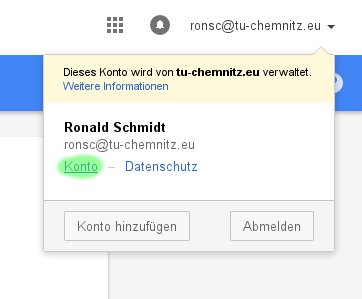
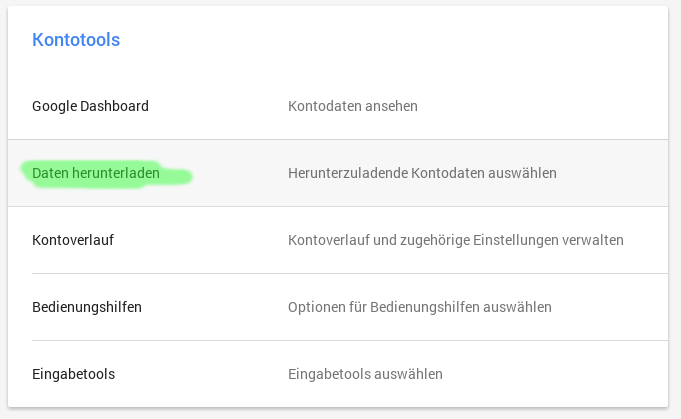
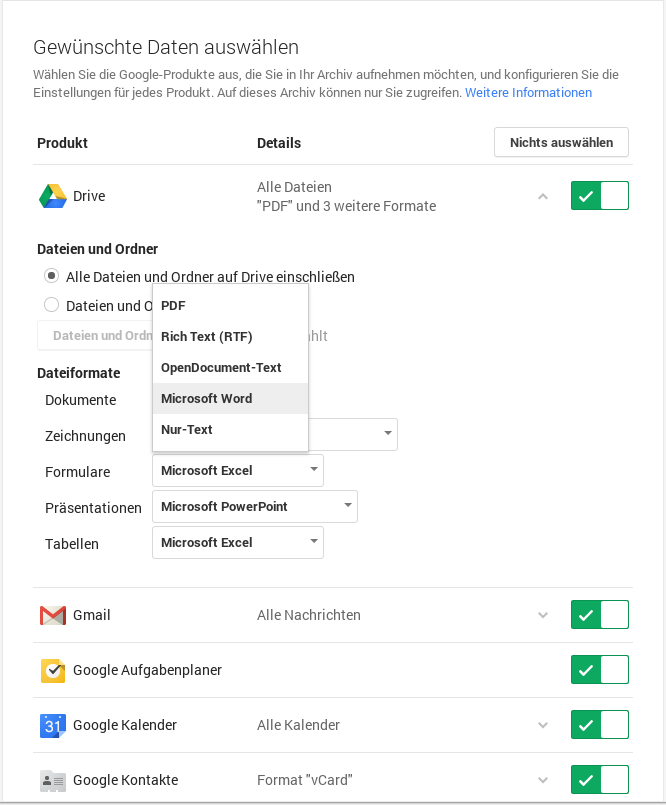
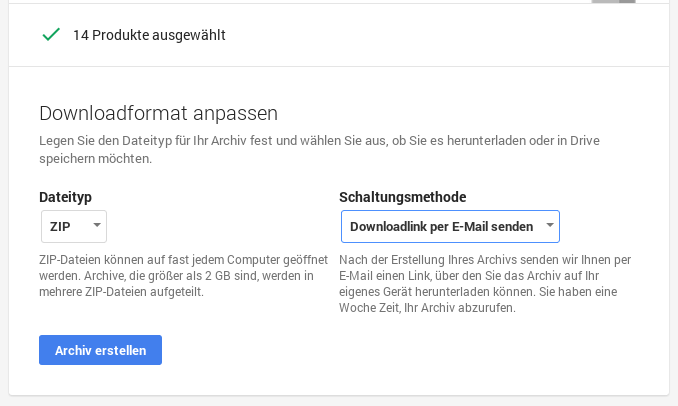
Schreibe einen Kommentar
Du musst angemeldet sein, um einen Kommentar abzugeben.